Lenovo Z41-70, Z51-70, ideapad 500-14ACZ, ideapad 500-15ACZ User Guide [bg]
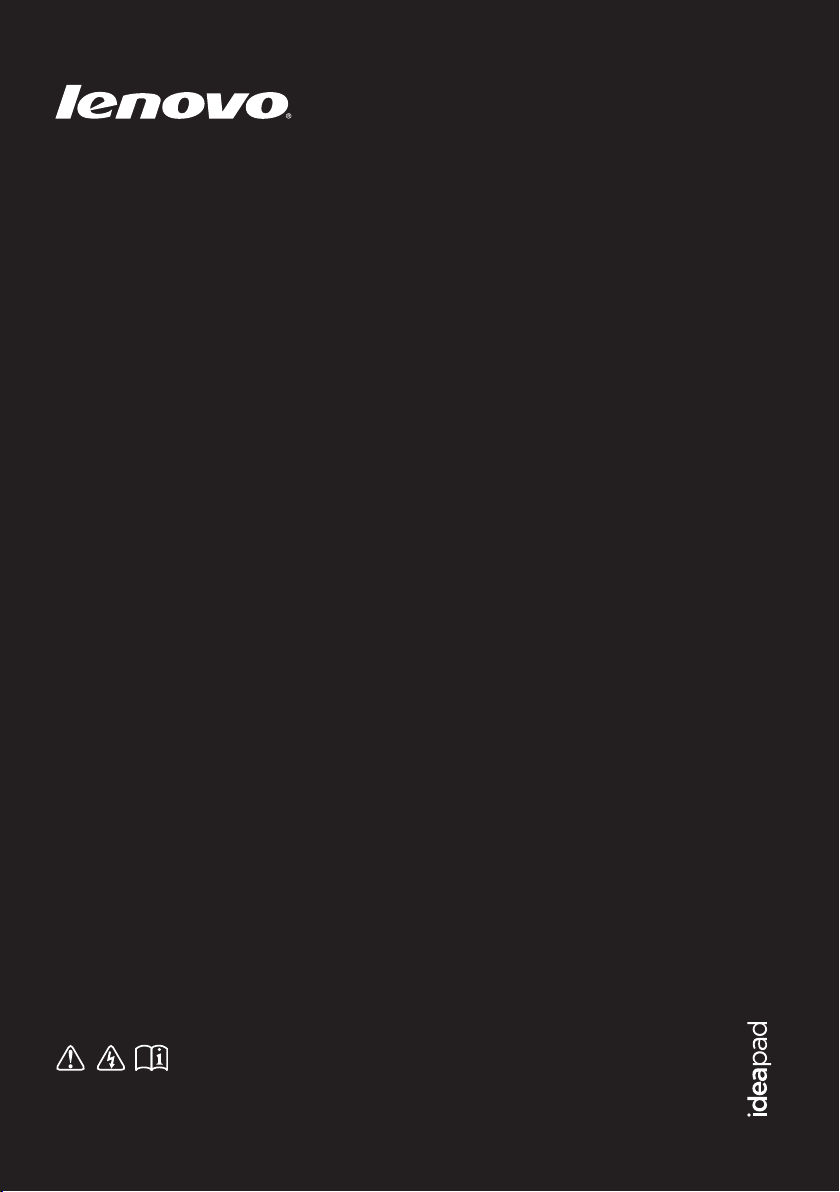
Lenovo Z41-70
Lenovo Z51-70
Lenovo ideapad 500
Ръководство за потребителя
Прочетете свързаните с безопасността забележки и важните
съвети, включени в това ръководство, преди да започнете да
използвате вашия компютър.
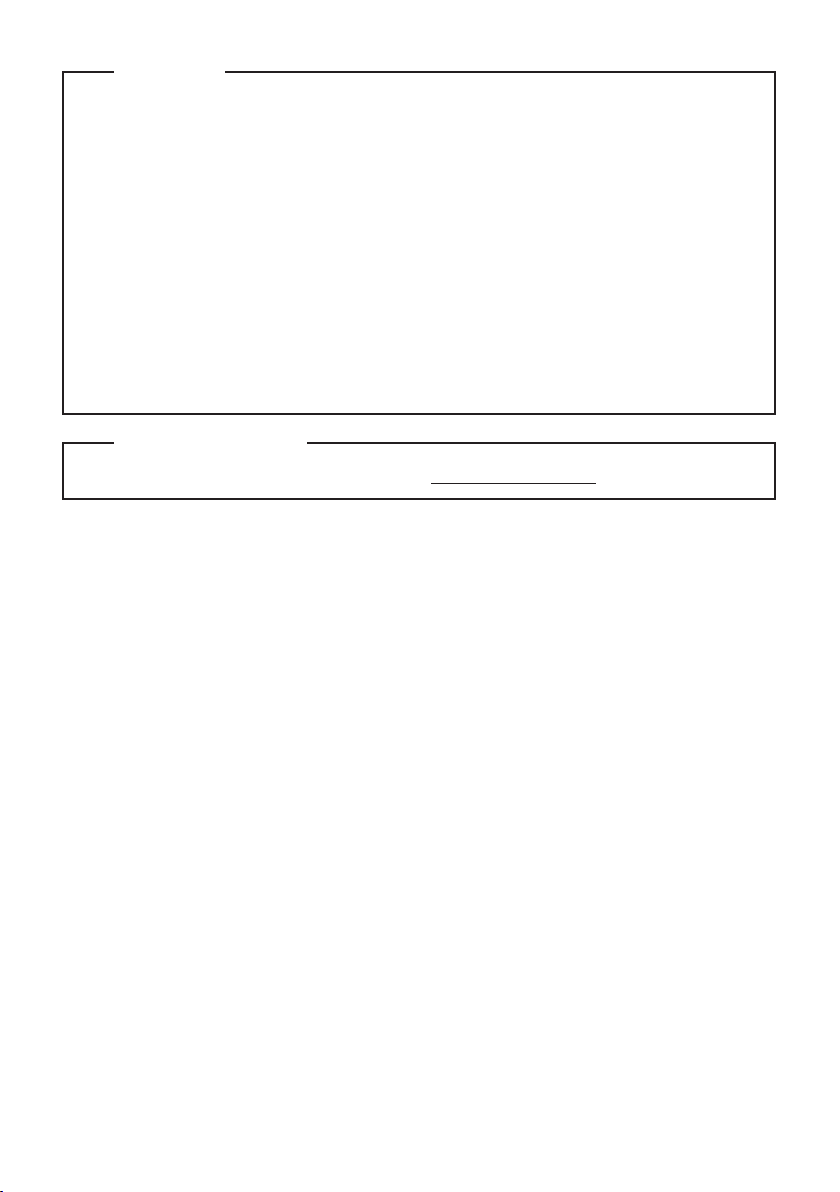
Забележки
Преди да използвате продукта, първо непременно прочетете Обща информация и
•
ръководство по безопасност на Lenovo.
Възможно е в някои от инструкциите от това ръководство да се приема по подразбиране,
•
че използвате
някои операции може да са малко по-различни. Ако използвате друга операционна
система, някои операции може да не важат за вас.
•
Характеристиките, описани в това ръководство, са общовалидни за повечето модели.
Някои функции може да не са налични на вашия компютър или вашият компютър
включва функции, които не са описани в настоящото ръководство.
•
Използваните в това ръководство илюстрации са за Lenovo Z51-70, освен ако не е
посочено друго.
•
Илюстрациите в това ръководство може да се различават от действителния продукт. В
такъв случай направете справка с реалния продукт.
Нормативна бележка
За подробности, вижте Guides & Manuals на http://support.lenovo.com.
•
Windows® 8.1. Ако използвате друга операционна система на Windows,
може да
Първо издание (Март 2015 г.)
© Copyright Lenovo 2015.
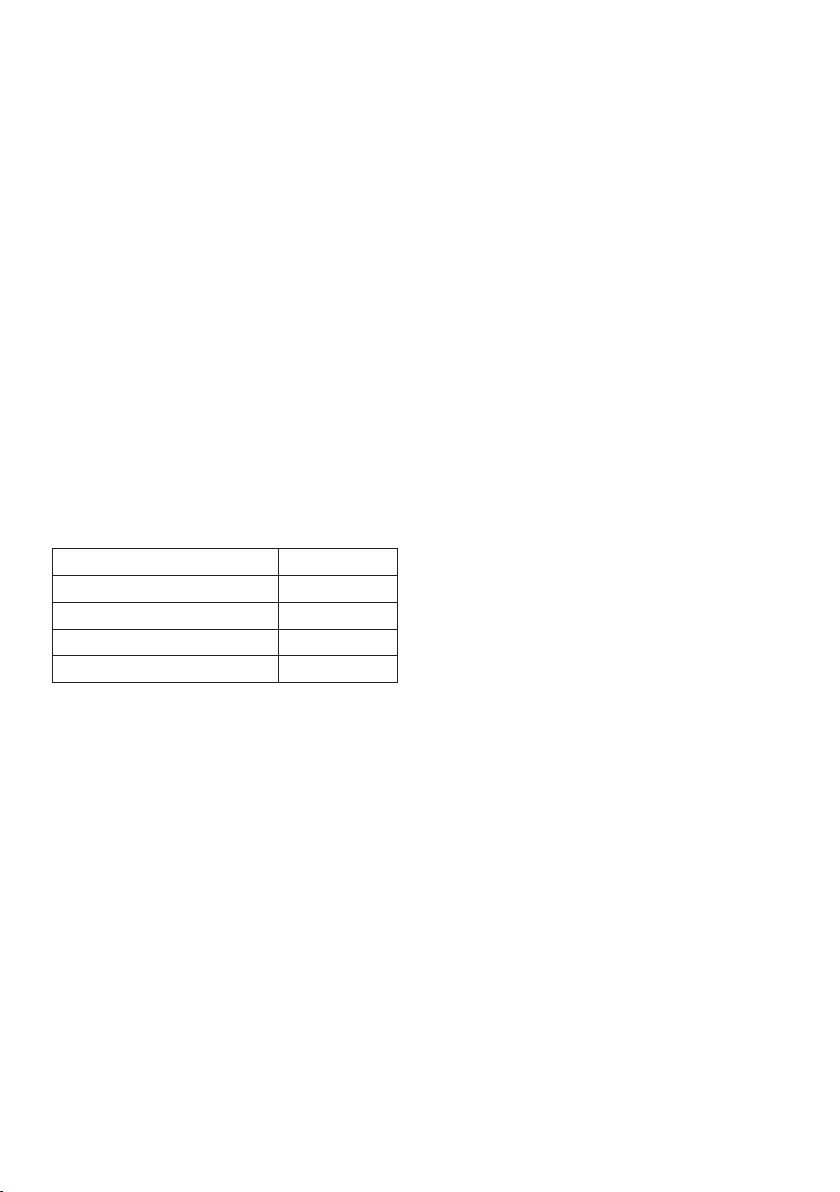
Lenovo
Ръководство за потребителя
Инструкциите и техническата информация в това ръководство са в сила за
следните ноутбук компютри на Lenovo, освен ако не е указано друго.
Име на модел MT
Lenovo Z41-70
Lenovo Z51-70
Lenovo ideapad 500-14ACZ
Lenovo ideapad 500-15ACZ
80K5
80K6
80K3
80K4
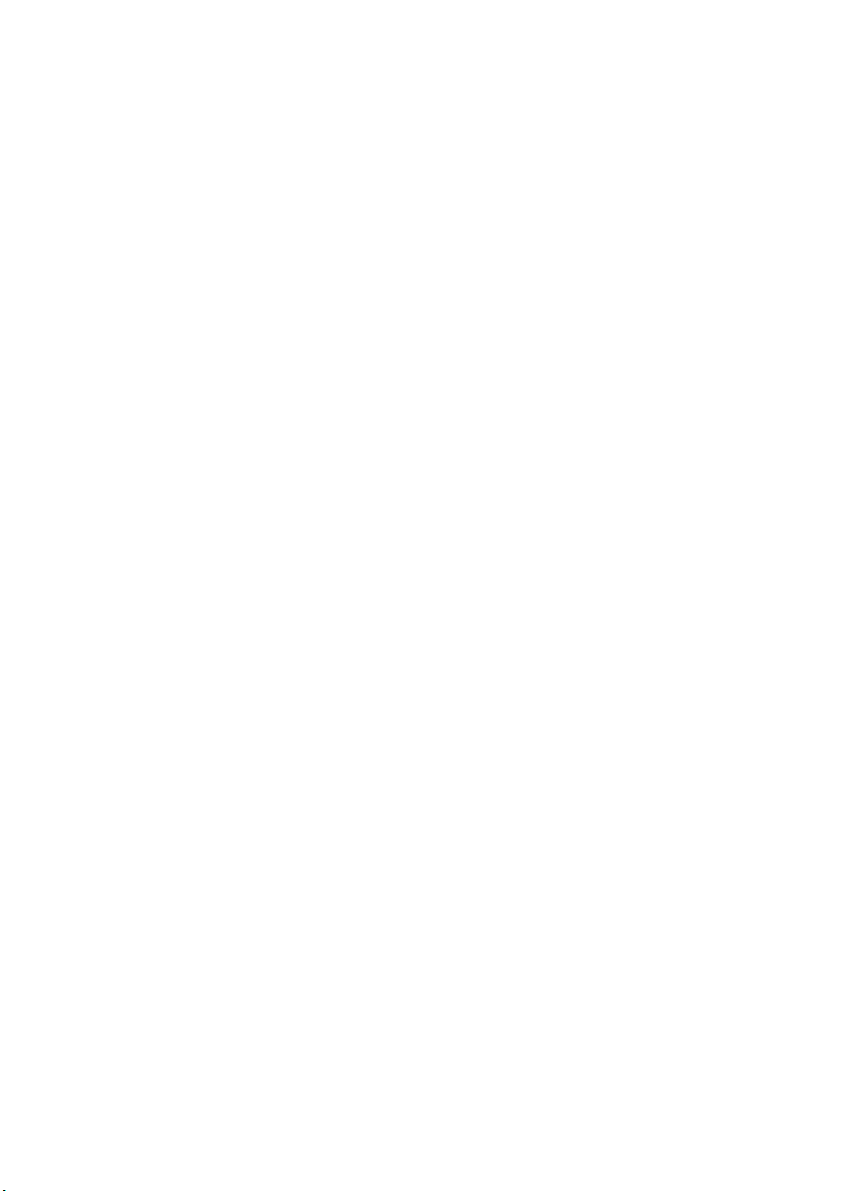
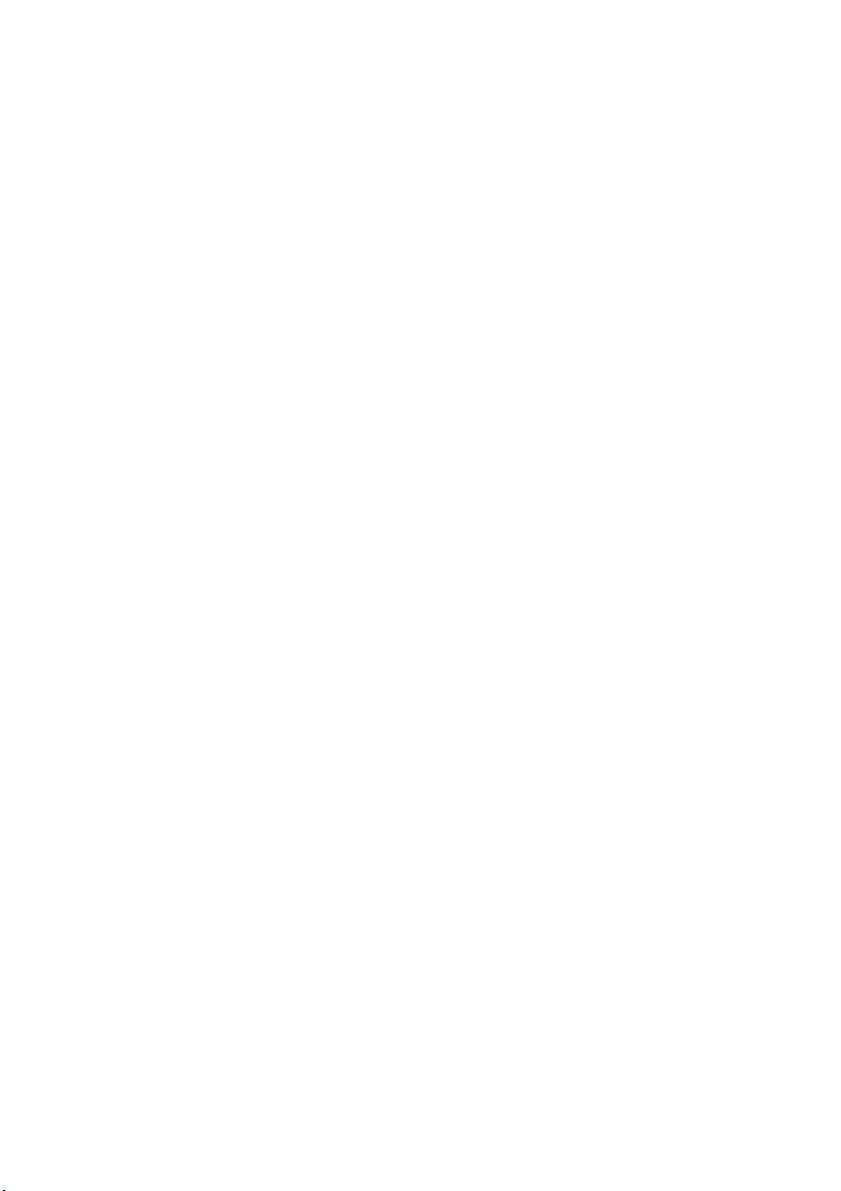
Съдържание
Глава 1. Запознаване с вашия компютър ................................................................................... 1
Изглед отгоре
Изглед отляво
Изглед отдясно
Изглед отпред
Изглед отдолу
Глава 2. Първи стъпки с Windows 8.1........................................................................................ 17
Конфигуриране на операционната система за първи път
Интерфейси на операционната система
Препратки
Привеждане на компютъра в режим на заспиване или изключване
Свързване към безжична мрежа
Помощ и поддръжка
Глава 3. Lenovo OneKey Recovery System................................................................................. 23
Глава 4. Отстраняване на неизправности ................................................................................ 25
Често задавани въпроси
Отстраняване на неизправности
Притурка A. Инструкции за CRU ................................................................................................. 32
Демонтиране на клавиатурата
Демонтаж на оптично устройство
Търговски марки............................................................................................................................ 39
................................................................................................................................................. 1
................................................................................................................................................. 9
............................................................................................................................................. 12
............................................................................................................................................... 14
............................................................................................................................................... 15
........................................................................ 17
..................................................................................................... 17
..................................................................................................................................................... 18
....................................................... 20
................................................................................................................. 21
.................................................................................................................................... 22
............................................................................................................................... 25
................................................................................................................. 27
.................................................................................................................... 32
.............................................................................................................. 36
i
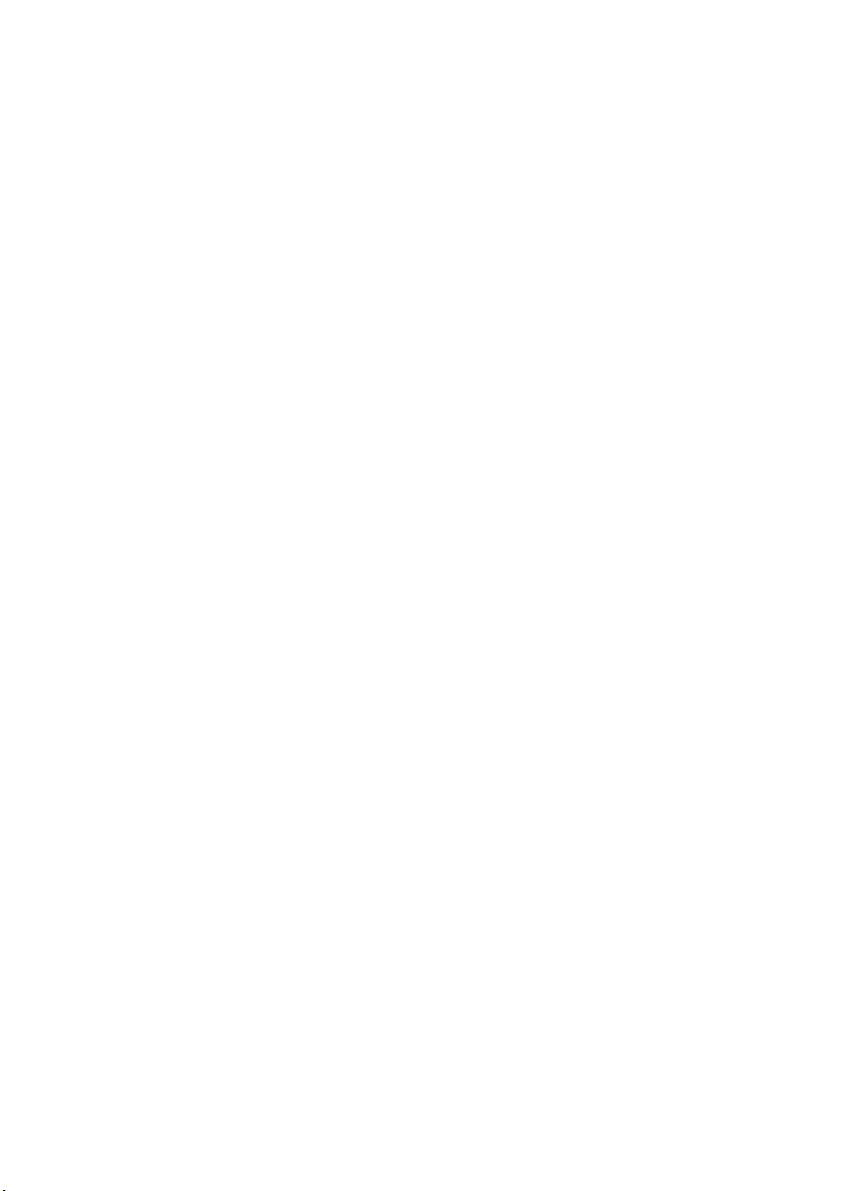
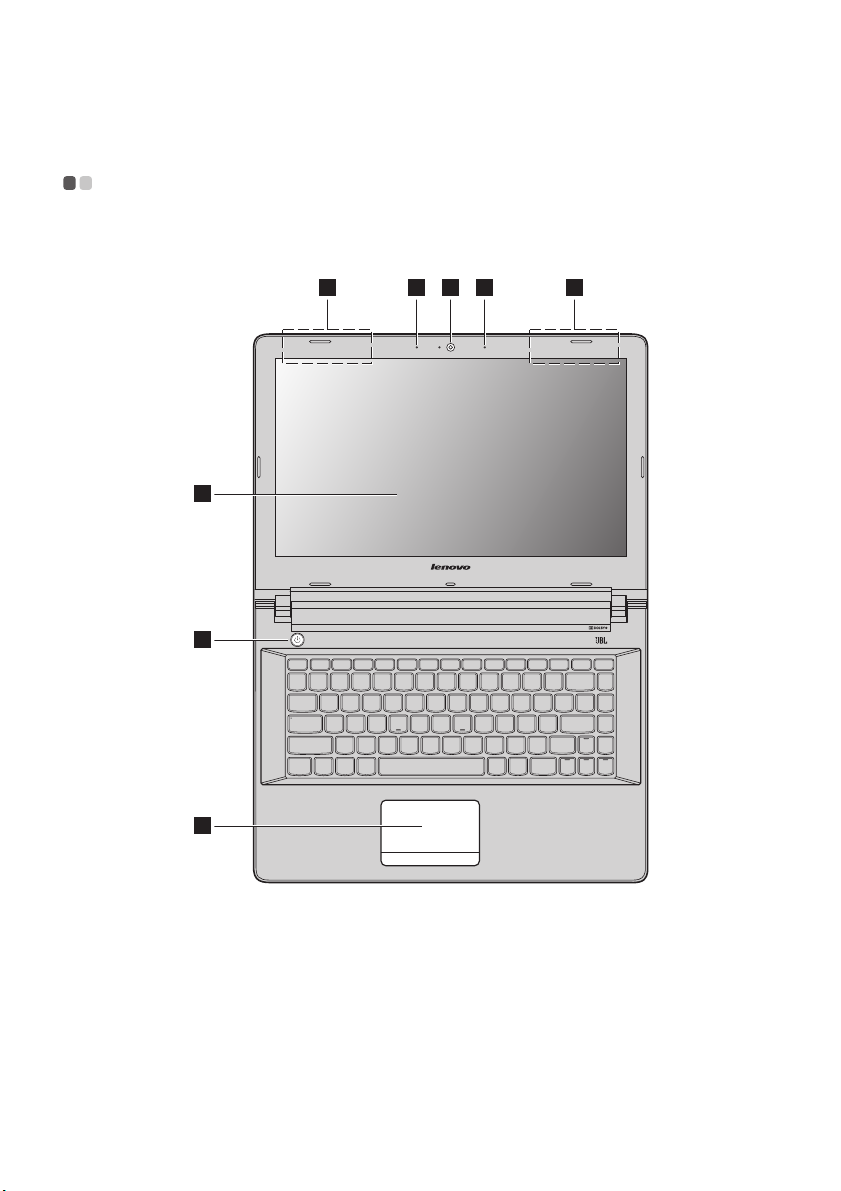
Глава 1. Запознаване с вашия компютър
1 22
4
5
6
33
Изглед отгоре - - - - - - - - - - - - - - - - - - - - - - - - - - - - - - - - - - - - - - - - - - - - - - - - - - - - - - - - - - - - - - - - - - - - - - - - - - - - - - - - - - - - - - - - - - - - - - - - - - - - - - - - - - - -
Lenovo Z41-70/ideapad 500-14ACZ
1
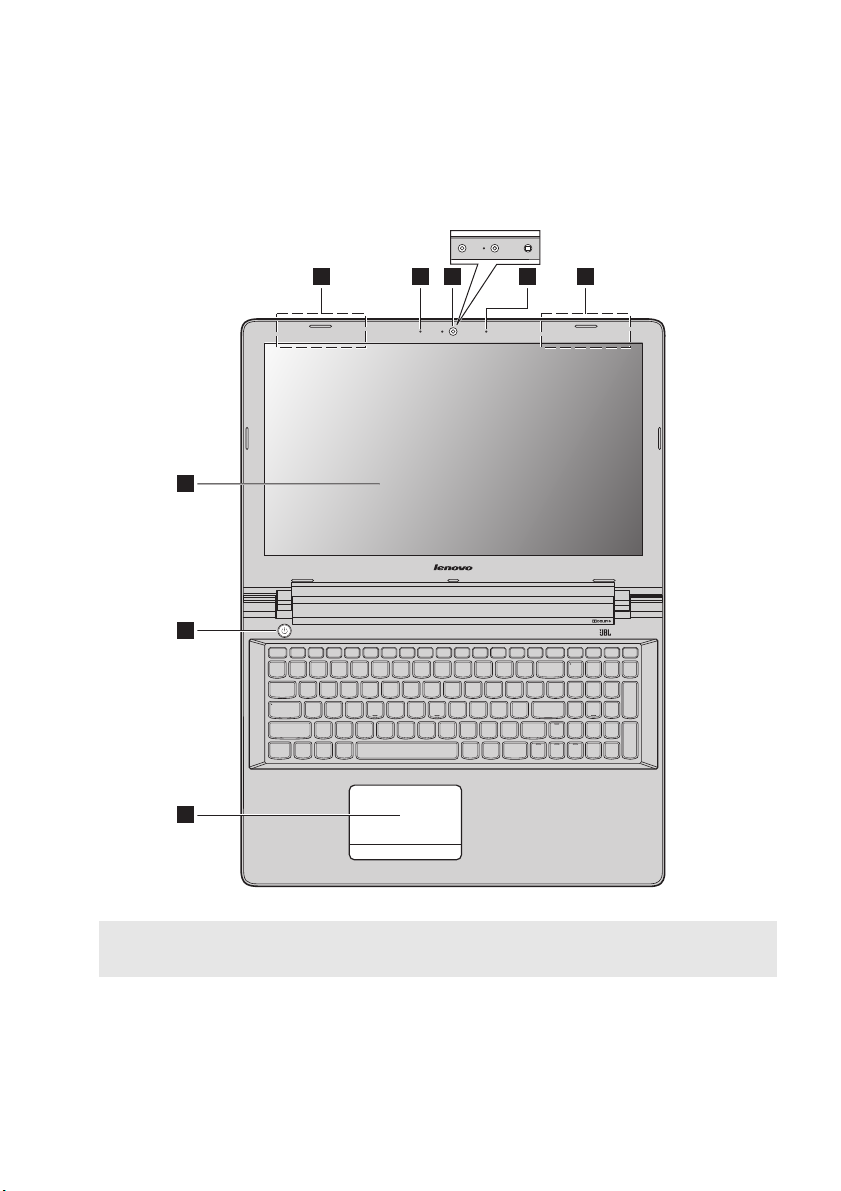
Глава 1. Запознаване с вашия компютър
1 22
4
5
6
3 3
*
Lenovo Z51-70/ideapad 500-15ACZ
Забележки:
• С пунктир са обозначени места, които не са видими отвън.
• При някои модели няма сертификация JBL. В такъв случай направете справка с реалния продукт.
Внимание:
• Не отваряйте панелния дисплей над 130 градуса. Когат о затваряте панела на дисплея, внимавайте да не
оставите химикалки или други предмети в пространството между дисплея и клавиатурата. В противен случай
панелът на дисплея може да се повреди.
2
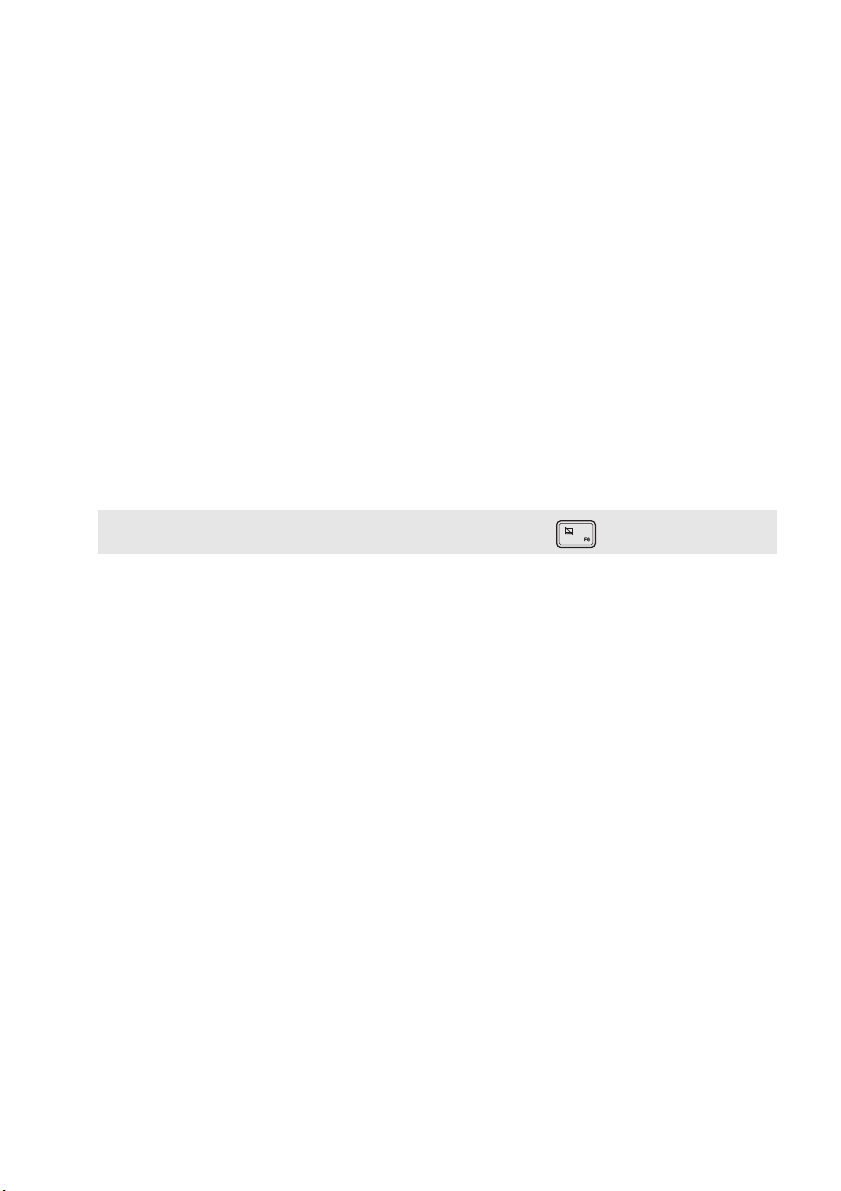
Глава 1. Запознаване с вашия компютър
Вградена камера
a
* За Lenovo Z51-70, избрани модели имат 3D камера.
Вграден микрофон
b
Безжични LAN антени
c
Дисплей на компютъра
d
Бутон за захранване
e
Тъчпад
f
Забележка: Можете да активирате/деактивирате тъчпада, като натиснете .
Използвайте камерата за видеокомуникация или за да правите снимки.
Ул ав я звука, който може да се използва при конферентен видеоразговор,
гла сов коме нта р или аудиозапис.
Свържете към безжичен LAN адаптер, за да изпращате и получавате
безжични сигнали.
Осигурява отличен визуален сигнал.
Натиснете този бутон, за да включите ком пютъра.
Тъчпадът функционира като стандартна мишка.
Тъчпад: За да преместите показалеца по екрана, плъзнете върха на пръста
си по пада в посоката, в коя то искате да преместите показалеца.
Бутони на тъчпада: Функциите на лявата/дясната страна съответстват на
функциите на левия/десния бутон на стандартна мишка.
3
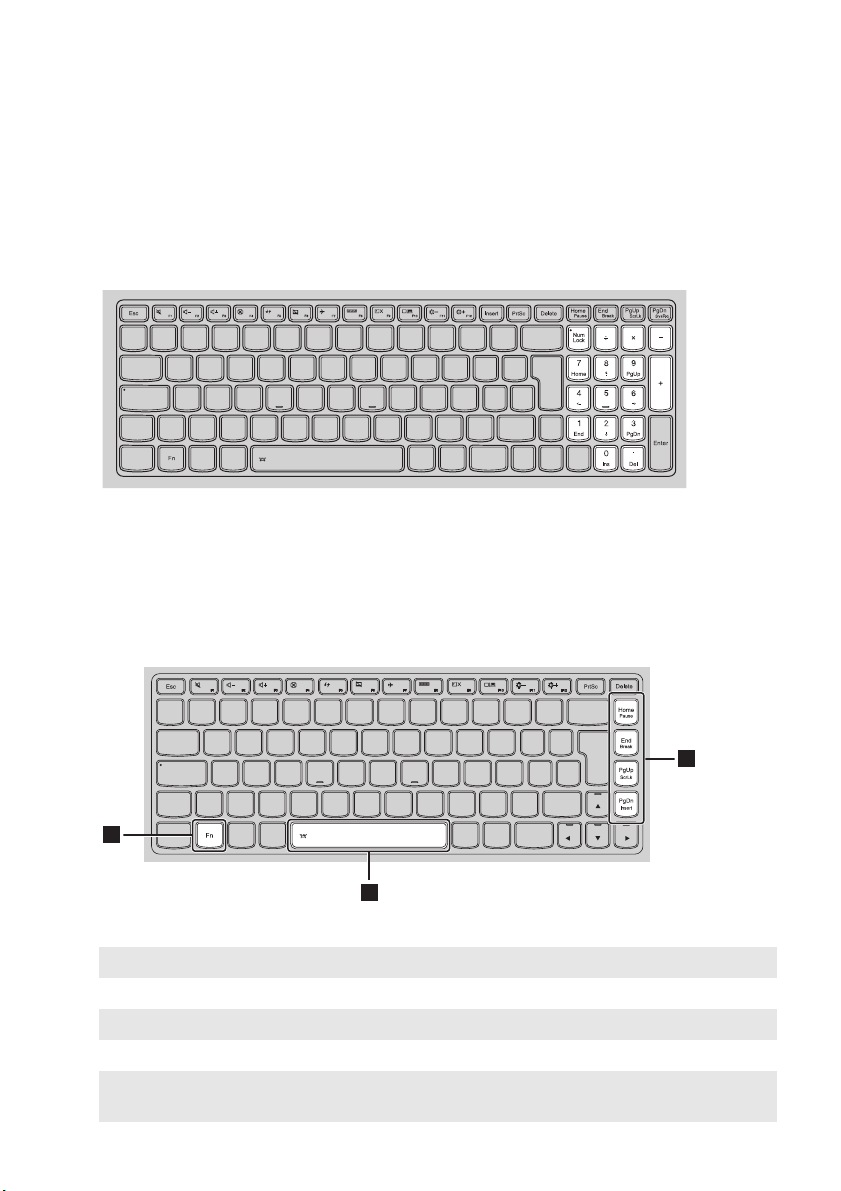
Глава 1. Запознаване с вашия компютър
a
1
2
2
Ползване на клавиатурата
Цифрова клавиатура (Lenovo Z51-70/ideapad 500-15ACZ)
Клавиатурата има отделна цифрова клавиатура. За да активирате/деактивирате цифровата
клавиатура, натиснете бутона Num Lock.
Комбинации от функционални клавиши
Чрез използване на функционалните клавиши можете веднага да променяте оперативните
функции. За да използвате тази функция, натиснете и задръжте клавиша Fn ; след което
натиснете един от функционалните клавиши .
b
Lenovo Z41-70/ideapad 500-14ACZ
Следващата информация описва функциите на всеки функционален клавиш.
Fn + Home: Активира функцията за пауза.
Fn + End: Активира функцията за прекъсване.
Fn + PgUp: Активира/деактивира плъзгача за превъртане.
Fn + PgDn: Активира функцията за поместване.
Fn + Space
(на избрани модели):
Настройва подсветката на клавиатурата.
4
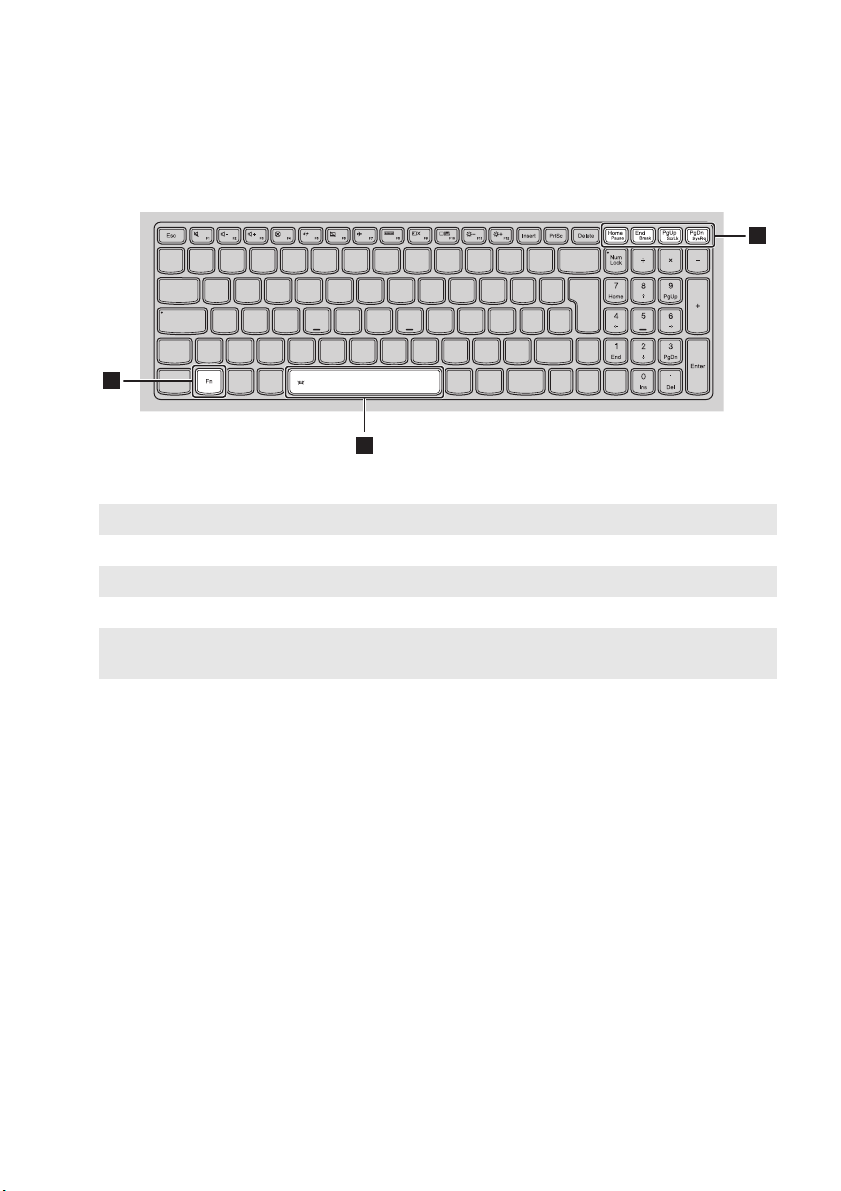
Глава 1. Запознаване с вашия компютър
1
2
2
Lenovo Z51-70/ideapad 500-15ACZ
Следващата информация описва функциите на всеки функционален клавиш.
Fn + Home: Активира функцията за пауза.
Fn + End: Активира функцията за прекъсване.
Fn + PgUp: Активира/деактивира плъзгача за превъртане.
Fn + PgDn: Активира системната заявка.
Fn + Space
(на избрани модели):
Настройва подсветката на клавиатурата.
5
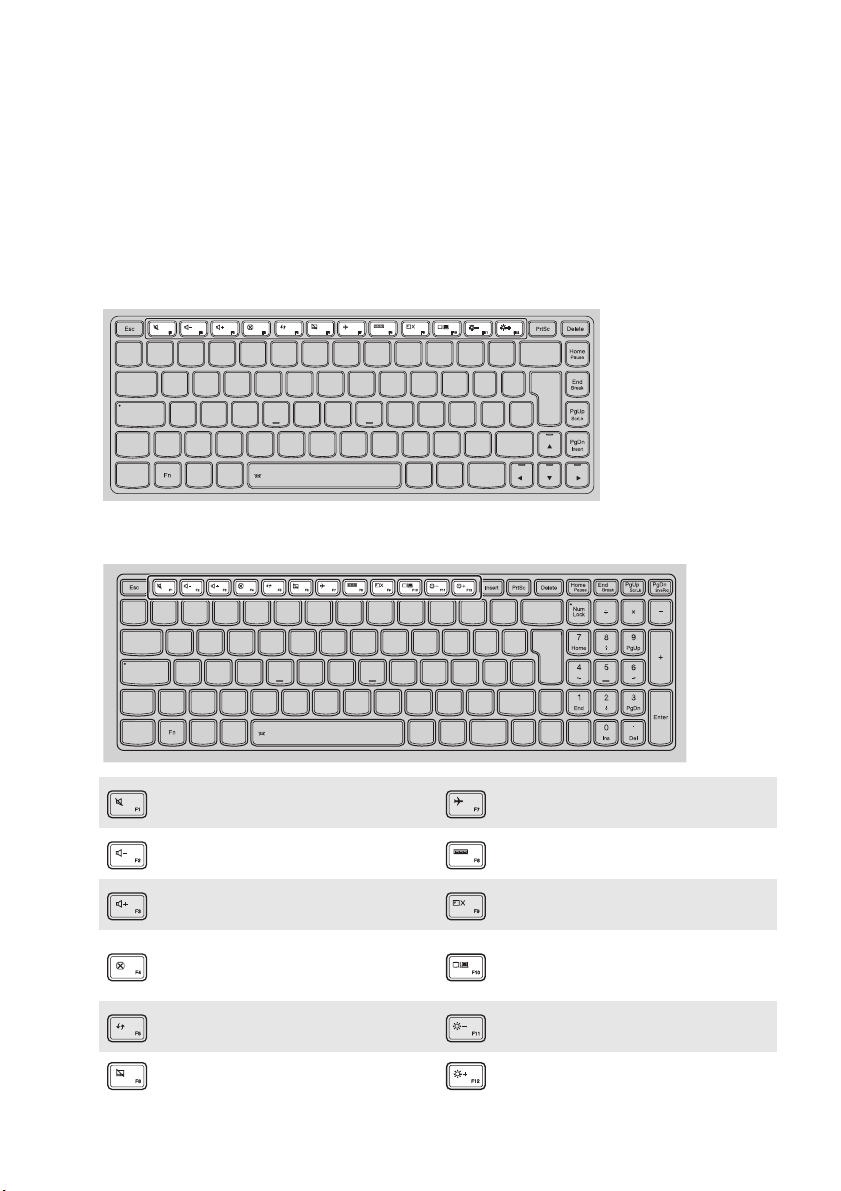
Глава 1. Запознаване с вашия компютър
Горещи клавиши
Можете да получите бърз достъп до определени системни настройки, като натиснете съответните
горещи клавиши.
Lenovo Z41-70/ideapad 500-14ACZ
Lenovo Z51-70/ideapad 500-15ACZ
: Изключва/включва звука. :
: Намалява силата на звука.:
: Увеличава силата на звука. :
Затваря текущия активен
:
прозорец.
Обновява работния плот или
:
текущия активен прозорец.
: Активира/деактивира тъчпада.:Увеличава яркостта на дисплея.
Активира/деактивира самолетния
режим.
Показва всички активни в
момента приложения.
Включва/изключва фоновото
осветление на LCD екрана.
Превключва дисплея между
:
компютъра и външно устройство
за показване.
: Намалява яркостта на дисплея.
6
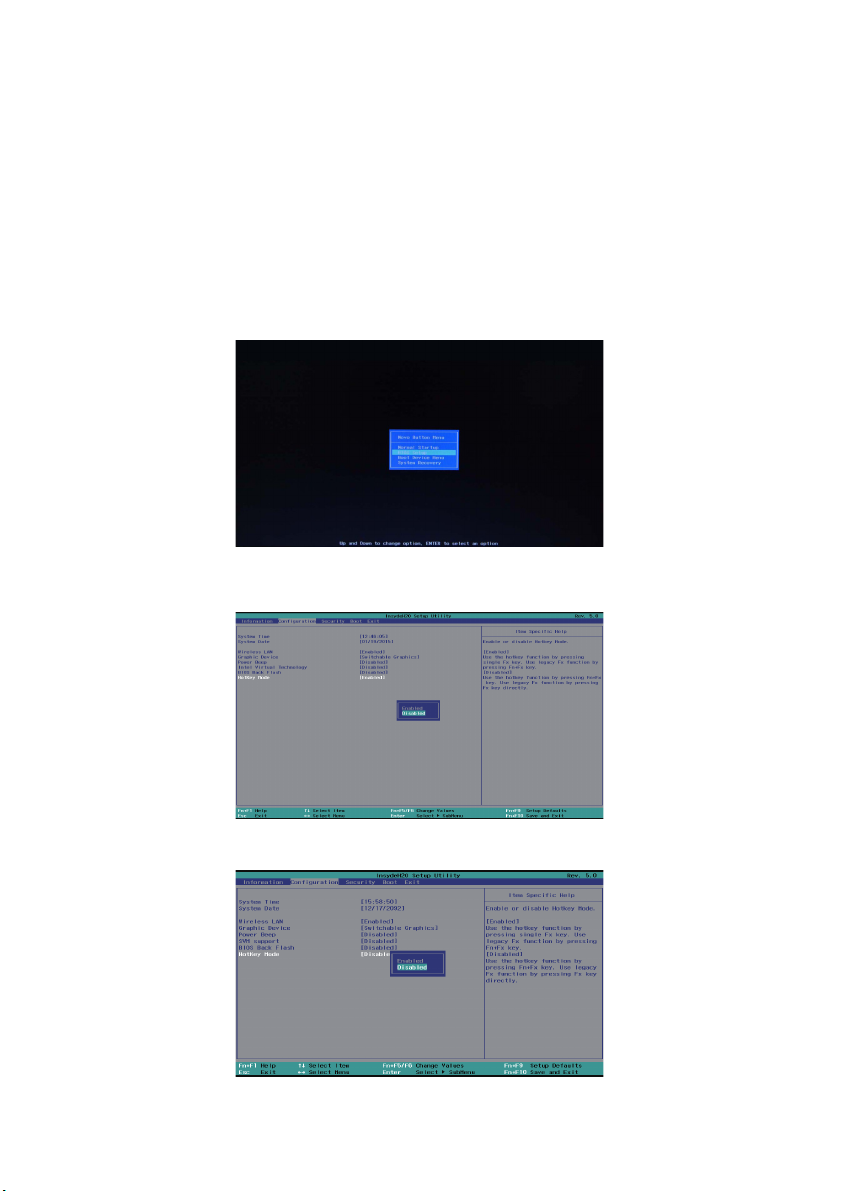
Глава 1. Запознаване с вашия компютър
Настройка на режим с бързи клавиши
По подразбиране функциите на бързите клавиши са достъпни чрез натискане на съответния бърз
клавиш. Въпреки това обаче можете да деактивирате режима с бързи клавиши в помощната
програма BIOS setup utility (Програма за инсталиране на BIOS).
За да деактивирате режима с бързи клавиши:
1 Изключете компютър а.
2 Натиснете бутона Novo и изберете BIOS Setup (Настройка на BIOS).
3 В помощната програма BIOS setup utility (Програма за инсталиране на BIOS), отворете меню
Configuration (Конфигуриране) и променете настройката на HotKey Mode (Режим с бързи
клавиши) от Enabled (Включен) на Disabled (Изключен).
Платформа Intel
Платформа AMD
7
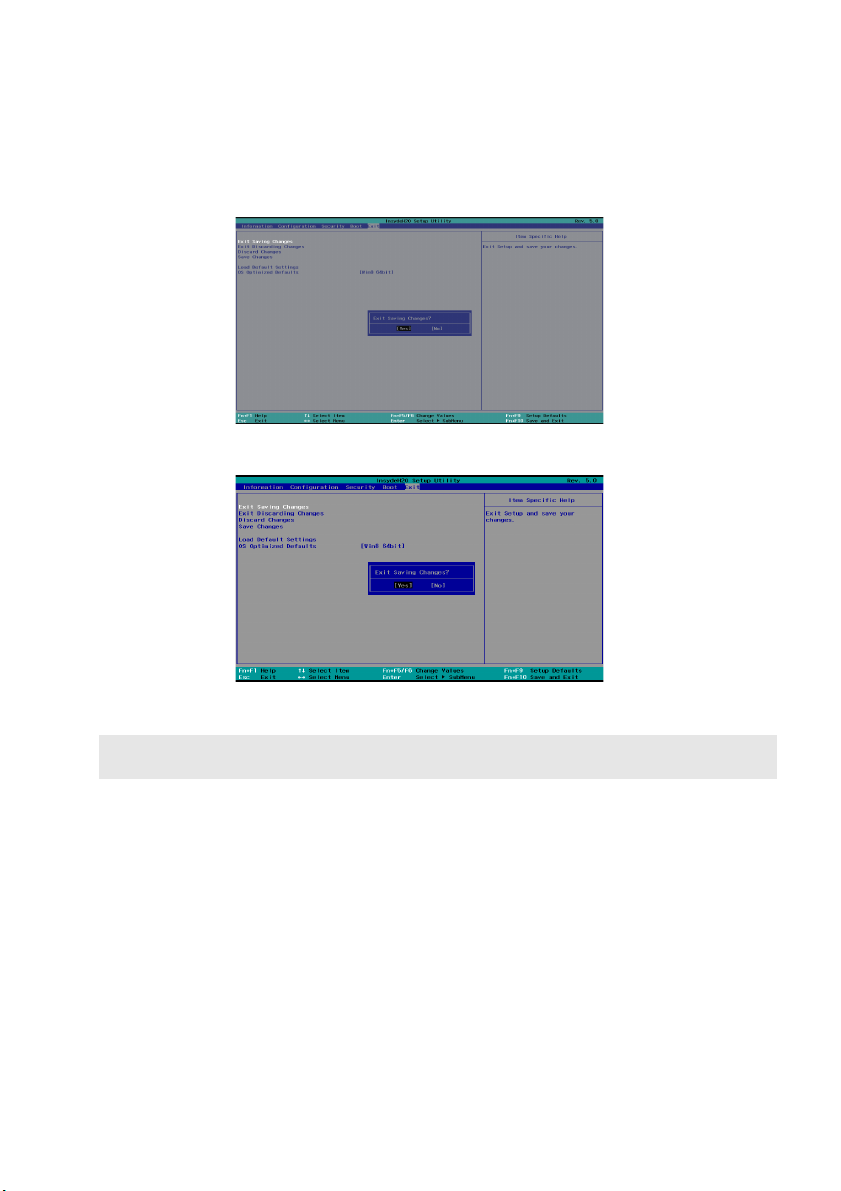
Глава 1. Запознаване с вашия компютър
4 Отворете меню Exit (Изход) и изберете Exit Saving Changes (Изход и запазване на
промените).
Платформа Intel
Платформа AMD
Забележка: При изключен режим с бързи клавиши натиснете клавиш Fn и съответния бърз клавиш, за да
задействате до отговарящата на клавиша функция.
8
